Choisir une source de données (Assistant Importation et Exportation SQL Server)
S’applique à : SQL Server
SSIS Integration Runtime dans Azure Data Factory
Après la page d’accueil, l’Assistant Importation et exportation SQL Server affiche Choisir une source de données. Dans cette page, vous indiquez la source de vos données et la façon de s’y connecter.
Pour plus d’informations sur les sources de données que vous pouvez utiliser, consultez Quelles sont les sources et destinations de données que je peux utiliser ?
Notes
L’Assistant Importation et Exportation SQL Server utilise SQL Server Integration Services (SSIS). Par conséquent, les mêmes limitations qui s’appliquent à SSIS, s’appliquent également à l’Assistant. Par exemple, les colonnes ErrorCode et ErrorColumn, qui sont ajoutées par défaut, comme décrit dans Gestion des erreurs dans les données.
Capture d’écran de la page Choisir une source de données
L’image suivante montre la première partie de la page Choisir une source de données de l’Assistant. Le reste de la page présente un nombre variable d’options qui dépendent de la source de données que vous choisissez ici.
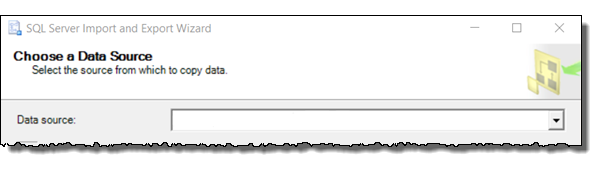
Choisir une source de données
Source de données
Spécifiez la source de données en sélectionnant le fournisseur de données qui peut se connecter à la source.
Le fournisseur de données dont vous avez besoin est généralement repérable par son nom, car celui-ci comprend habituellement le nom de la source de données : par exemple, Source Fichier plat, Microsoft Excel, Microsoft Access, Fournisseur de données .Net Framework pour SqlServer, Fournisseur de données .Net Framework pour Oracle.
Si vous avez un pilote ODBC pour votre source de données, sélectionnez le fournisseur de données .NET Framework pour ODBC. Entrez ensuite les informations propres au pilote. Les pilotes ODBC ne sont pas répertoriés dans la liste déroulante des sources de données. Le fournisseur de données .NET Framework pour ODBC agit comme un wrapper autour du pilote ODBC. Pour plus d’informations, consultez Se connecter à une source de données ODBC.
Plusieurs fournisseurs peuvent être disponibles pour votre source de données. En général, vous pouvez sélectionner n’importe quel fournisseur qui fonctionne avec votre source. Par exemple, pour vous connecter à Microsoft SQL Server, vous pouvez utiliser le fournisseur de données .NET Framework pour SQL Server ou le pilote ODBC de SQL Server. (D’autres fournisseurs sont également toujours présents dans la liste, mais ne sont plus pris en charge.)
Ma source de données n’est pas dans la liste
Vous pouvez être amené à télécharger le fournisseur de données à partir de Microsoft ou d’un tiers. La liste des fournisseurs de données disponibles affichée dans la liste Source de données comprend uniquement les fournisseurs installés sur votre ordinateur. Pour plus d’informations sur les sources de données que vous pouvez utiliser, consultez Quelles sont les sources et destinations de données que je peux utiliser ?
Avez-vous un pilote ODBC pour votre source de données ? Les pilotes ODBC ne sont pas répertoriés dans la liste déroulante des sources de données. Si vous disposez d’un pilote ODBC pour votre source de données, sélectionnez le fournisseur de données .NET Framework pour ODBC. Entrez ensuite les informations propres au pilote. Le fournisseur de données .NET Framework pour ODBC agit comme un wrapper autour du pilote ODBC. Pour plus d’informations, consultez Se connecter à une source de données ODBC.
Fournisseurs 32 bits et 64 bits. Si vous exécutez l’Assistant 64 bits, vous ne voyez pas les sources de données pour lesquelles seul un fournisseur 32 bits est installé, et vice versa.
Notes
Pour utiliser la version 64 bits de l’Assistant Importation et Exportation SQL Server, vous devez installer SQL Server. SQL Server Data Tools (SSDT) et SQL Server Management Studio (SSMS) sont des applications 32 bits qui installent uniquement des fichiers 32 bits, y compris la version 32 bits de l’Assistant.
Une fois que vous avez choisi une source de données
Une fois que vous avez choisi une source de données, le reste de la page Choisir une source de données présente un nombre variable d’options qui dépendent du fournisseur de données que vous sélectionnez.
Pour se connecter à une source de données couramment utilisée, consultez une de ces pages.
- Se connecter à SQL Server
- Connexion à Oracle
- Se connecter aux fichiers plats (fichiers texte)
- Se connecter à Excel
- Connexion à Access
- Se connecter à ODBC
- Se connecter à Stockage Blob Azure
- Se connecter à PostgreSQL
- Se connecter à MySQL
Pour plus d’informations sur la connexion à une source de données qui n’est pas répertoriée ici, consultez The Connection Strings Reference. Ce site tiers contient des exemples de chaînes de connexion et des renseignements complémentaires sur les fournisseurs de données et les informations de connexion dont ils ont besoin.
Et ensuite ?
Une fois que vous avez fourni les informations relatives à la source de vos données et indiqué comment s’y connecter, la page Choisir une destinations’affiche. Dans cette page, vous fournissez les informations relatives à la destination de vos données et à la façon de s’y connecter. Pour plus d’informations, consultez Choisir une destination.
Voir aussi
Bien démarrer avec cet exemple simple de l’Assistant Importation et Exportation
 Obtenir de l’aide
Obtenir de l’aide
- Idées pour SQL : vous avez des suggestions pour améliorer SQL Server ?
- Questions et réponses Microsoft (SQL Server)
- DBA Stack Exchange (balise sql-server) : posez des questions sur SQL Server
- Stack Overflow (balise sql-server) : réponses aux questions sur le développement SQL
- Reddit : discussion générale sur SQL Server
- Termes du contrat de licence Microsoft SQL Server et autres informations
- Options de support pour les utilisateurs professionnels
- Contacter Microsoft
- Aide et commentaires supplémentaires pour SQL Server
 Contribuer à la documentation SQL
Contribuer à la documentation SQL
Saviez-vous que vous pouvez modifier le contenu SQL vous-même ? Dans ce cas, non seulement vous nous aidez à améliorer notre documentation, mais vous êtes également cité en tant que contributeur à la page.
Pour plus d’informations, consultez Guide pratique pour contribuer à la documentation SQL Server